如何给word文档中的图片添加边框?
来源:网络收集 点击: 时间:2024-03-02【导读】:
如何给word文档中的图片添加边框?接下来小编就演示操作步骤。品牌型号:联想小新Air15系统版本:win7软件版本:WPS Office11.1.0.9740方法/步骤1/6分步阅读 2/6
2/6 3/6
3/6 4/6
4/6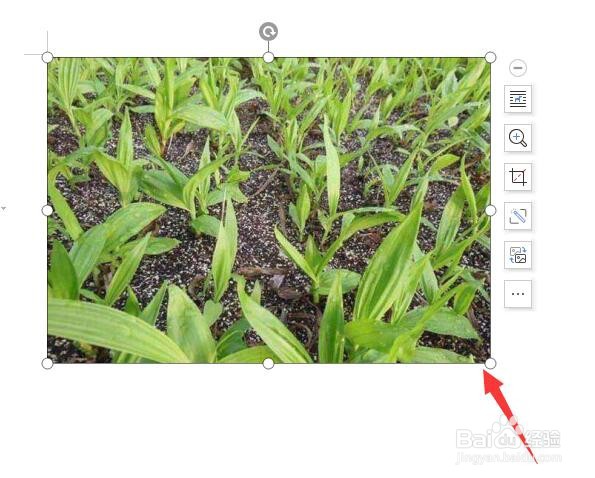 5/6
5/6 6/6
6/6 总结:1/1
总结:1/1
在电脑桌面上,双击【WPS Office】的快捷方式打开软件。
 2/6
2/6在“WPS Office”首页中,选择【打开】功能单击进入。
 3/6
3/6在“打开”弹框中,选中文档【图片编辑.docx】,单击【打开】进入。
 4/6
4/6在“图片编辑.docx”文档中,选中一张图片。
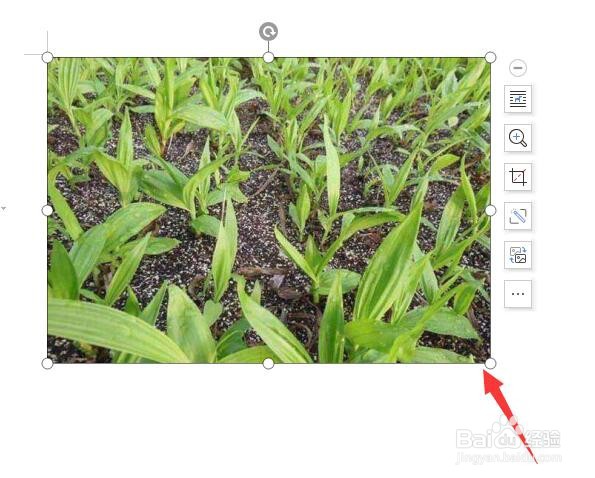 5/6
5/6在“图片工具”版面中,选择【图片轮廓】进入。
 6/6
6/6在“图片轮廓”弹出框中,选择【红色】图标完成。
 总结:1/1
总结:1/11、在电脑桌面上,双击【WPS Office】的快捷方式打开软件。
2、在“WPS Office”首页中,选择【打开】功能单击进入。
3、在“打开”弹框中,选中文档【图片编辑.docx】,单击【打开】进入。
4、在“图片编辑.docx”文档中,选中一张图片。
5、在“图片工具”版面中,选择【图片轮廓】进入。
6、在“图片轮廓”弹出框中,选择【红色】图标完成。
版权声明:
1、本文系转载,版权归原作者所有,旨在传递信息,不代表看本站的观点和立场。
2、本站仅提供信息发布平台,不承担相关法律责任。
3、若侵犯您的版权或隐私,请联系本站管理员删除。
4、文章链接:http://www.1haoku.cn/art_216345.html
上一篇:开车如何正确使用导航?
下一篇:用a4纸怎么做明信片
 订阅
订阅